Приобрел я этот NAS с четкой целью, он должен работать на OpenWRT. Сам я в linux не силен, так что собирал информацию по крупицам с интернета. В русскоязычной части ничего не было найдено, поэтому решил написать инструкцию для народа + сохранить что-то, так как памяти своей я не доверяю.
В итоге получился NAS, который загружает прошивку с внутренней памяти и монтирует жесткий диск, подключенный по usb, как основную память.
Человек по имени Andreas Böhler написал патч для openwrt ревизии 39746 для возможности компилирования прошивки. Следующие действия выполняются в ОС Debian под VirtualBox.
Устанавливаем пакеты для компиляции:
sudo apt-get install subversion git g++ libncurses5-dev zlib1g-dev gawk
Скачиваем исходники прошивки:
svn co -r 39746 svn://svn.openwrt.org/openwrt/trunk dns320l
Применяем патчи:
cd dns320l
wget www.aboehler.at/hg/linux-dns320l/raw-rev/223820522d49 -O patch.diff
patch -p0 < ./patch.diff
Ну и компиляция прошивки.
Проверка установленных компонентов:
make prereq
Если появилось такое окно, выбираем в Target System строку Marwell Kirkwood и в Target Profile строку D-Link DNS320L:
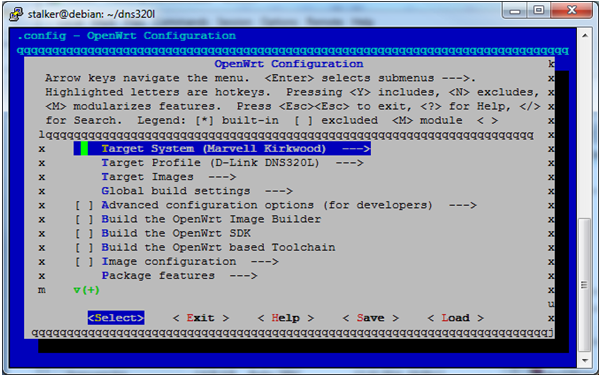
Если такое этого не произошло, и нет ошибок, нужно выполнить:
make menuconfig
Собственно, этого достаточно для чистой изначальной рабочей прошивки. При желании можно побегать по меню и установить нужные пакеты. Я установил Base System -> block-mount и Kernel Modules -> FileSystem -> kmod-fs-ext4, так как я планирую перенести корневой каталог на жесткий диск. Я использовал внешний USB жесткий, но с таким же успехом можно использовать sata жесткий или флешку.
Запускаем компиляцию:
make
Если у вас многоядерный компьютер, то:
make –j5
где 5 – количество ядер +1
Оставим компиляцию, это дело медленное. Далее нужно подключиться к консоли NAS. Для этого есть 4 пина на палате, находятся возле usb и сетевой, я припаял к ним палочки для легкого подключения, использую вот такой адаптер, можно использовать любой адаптер на PL2303, например, кабель от сименса dca-510:

Пины на плате DNS320L такие (с сайта jamie.lentin.co.uk/devices/dlink-dns325/):
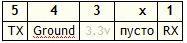
Выводы платы нужно подключить в соответствующие выводы JTAG. Если не заработает, то поменять местами RX и TX, 3.3v подключать не нужно! Я подключал и спалил 2 адаптера.

После подключения открываем Putty и устанавливает порт подключения (порт можно посмотреть в Диспетчере устройств -> Порты COM и LPT) скорость 115200.
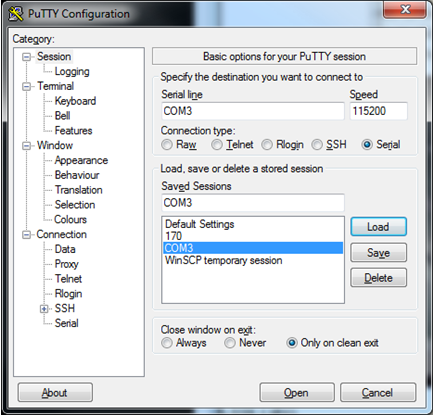
В категории serial Data bits – 8, Flow Control — None.
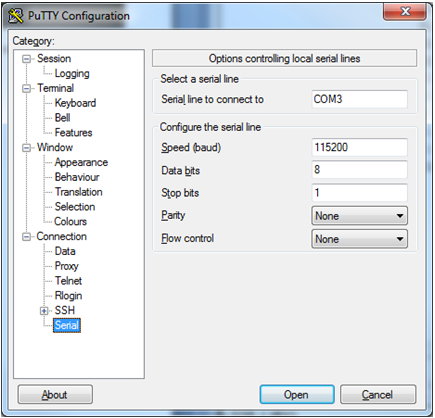
Нажимаем Open – открывается Пустая консоль. Подключаем питание NAS и нажимаем кнопку включения, пошла загрузка, ждем надпись: If you want to stop u-boot booting, then press space then 1 when prompted to press any key
Быстро жмем «Пробел», потом «1». Получаем строку ввода:
Marvell>
(Извините, забыл сделать скрины)
Далее запускаем tftp сервер.
Для этого качаем tftpd32.jounin.net/download/tftpd32.450.zip
Распаковываем и в эту же папку скидываем файлы openwrt-kirkwood-dns320l-jffs2-nand-2048-128k.img и openwrt-kirkwood-uImage скомпилированной прошивки. Подключаем NAS к компу Патч-кордом, даем ip адрес компьютеру 2.66.66.32 и запускаем tftp32:
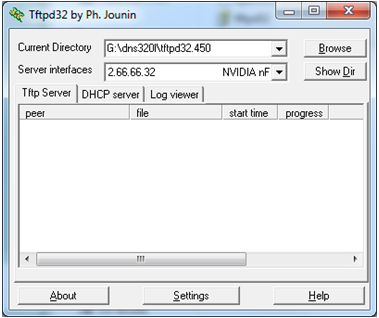
В putty пишем (информация на сайте http://www.aboehler.at/cms/projects-a-hacks/50-dns320l с ошибками)
setenv bootargs_openwrt 'console=ttyS0,115200 earlyprintk root=/dev/mtdblock2 rootfstype=jffs2'
setenv bootcmd_openwrt 'setenv bootargs $(bootargs_openwrt); nand read.e 0xa00000 0x100000 0x400000; bootm 0xa00000'
setenv to_openwrt 'setenv mainlineLinux yes; setenv bootcmd 'run bootcmd_openwrt'; saveenv; reset'
tftpboot 0x6400000 openwrt-kirkwood-uImage
nand erase 0x100000 0x400000
nand write.e 0x6400000 0x100000 0x400000
tftpboot 0x6400000 openwrt-kirkwood-dns320l-jffs2-nand-2048-128k.img
nand erase 0x500000 0xfb00000
nand write.e 0x6400000 0x500000 0x200000
run to_openwrt
После этого NAS перезапустится и запустится OpenWRT.
setenv bootargs_openwrt 'console=ttyS0,115200 earlyprintk root=/dev/mtdblock2 rootfstype=jffs2'
Аргументы - как выводить консоль JTAG, путь / файловая система jffs2
setenv bootcmd_openwrt 'setenv bootargs $(bootargs_openwrt); nand read.e 0xa00000 0x100000 0x400000; bootm 0xa00000'
Комманды загрузки - Читаем с nand адреса 0x100000 длиной 0x400000 в RAM по адресу 0xa00000 , затем загружаемся по адресу 0xa00000
tftpboot 0x6400000 openwrt-kirkwood-uImage
Загружаем по tftp с компа openwrt-kirkwood-uImage в ram по адресу 0x6400000
nand erase 0x100000 0x400000
Чистим nand для записи uImage
nand write.e 0x6400000 0x100000 0x400000
Записываем с 0x6400000 ram в 0x100000 nand длиной 0x400000
tftpboot 0x6400000 openwrt-kirkwood-dns320l-jffs2-nand-2048-128k.img
Загружаем по tftp с компа openwrt-kirkwood-dns320l-jffs2-nand-2048-128k.img в ram по адресу 0x6400000
nand erase 0x500000 0xfb00000
Чистим nand для записи uImage
nand write.e 0x6400000 0x500000 0x200000
Записываем с 0x6400000 ram в 0x500000 nand длиной 0x200000
run to_openwrt
Сохранение параметров и перезагрузка в OpenWRT
После загрузки OpenWRT нужно поменять некоторые файлы.
vi /etc/opkg.conf — путь для установки пакетов
Изменить строку:
#src/gz barrier_breaker downloads.openwrt.org/snapshots/trunk/kirkwood/packages
На строку:
src/gz barrier_breaker downloads.openwrt.org/attitude_adjustment/12.09/kirkwood/generic/packages
vi /etc/config/network – настройка сети, жирным выделено настройка dhcp
config interface 'lan'
option ifname 'eth0'
option proto 'dhcp'
option defaultroute '1'
# option type 'bridge'
# option proto 'static'
# option ipaddr '192.168.1.1'
# option netmask '255.255.255.0'
# option ip6assign '60'
Далее:
passwd
Вводим пароль рута:
reboot
И после загрузки запустится openwrt получит ip адрес по сети, можно подключаться по ssh.
Далее жесткий, на котором будет / форматируем в ext4, разархивируем на него openwrt-kirkwood-dns320l-rootfs.tar в NAS
opkg install kmod-usb-uhci kmod-usb-storage block-mount kmod-fs-ext4
устанавливает нужные пакеты для переноса на usb
vi /etc/config/fstabconfig mount
option target /overlay
option device /dev/sda1
option fstype ext4
option options rw,sync
option enabled 1
option enabled_fsck 0
sda1 меняем на раздел диска, на котором будет / и вы распаковали архив.
После перезагрузки, если все сделано правильно, получаем OpenWRT с корнем на диске.
Файлы с прошивкой, которые я использовал, лежат на Яндекс.Диск.
P.S. если увидели ошибку, не стесняемся писать в личку, исправлю как только смогу.
Автор: 4aba






